질문: Windows 7에서 Printspooler 서비스를 활성화하는 방법은 무엇입니까? 소개: Printspooler 서비스는 인쇄 작업에 필수적입니다. 이 서비스가 활성화되어 있지 않으면 문서를 인쇄할 수 없습니다. 읽기 가이드: 이 문서에서는 Windows 7에서 Printspooler 서비스를 시작하는 자세한 단계를 제공합니다. 인쇄 문제를 해결하려면 다음 내용을 주의 깊게 읽어 보십시오.
1. 그림과 같이 [시작 - 제어판 - 관리 도구]를 클릭합니다.
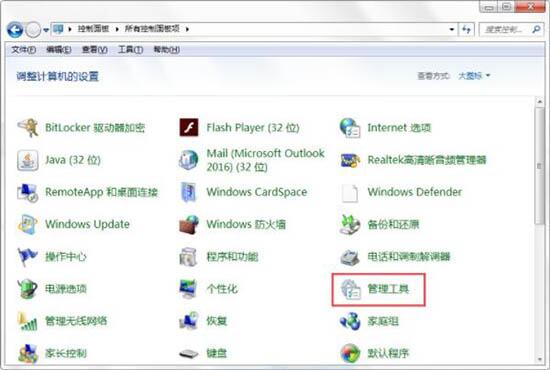
2. 그림과 같이 [관리 도구] 창에서 [서비스] 아이콘을 두 번 클릭합니다.
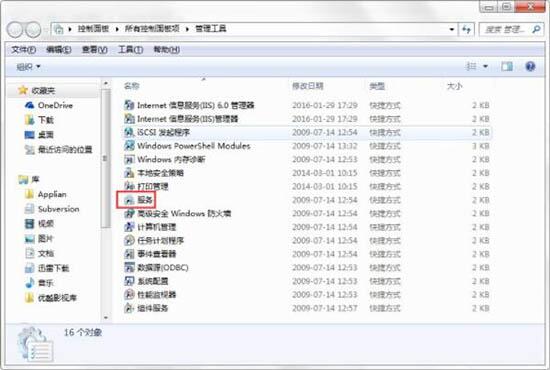 3. 팝업된 [서비스] 창에서 원하는 서비스를 선택한 후 키보드의 [p] 키를 누르면 목록에 [PrintSpooler] 서비스가 빠르게 나열됩니다. 그림과 같이 :
3. 팝업된 [서비스] 창에서 원하는 서비스를 선택한 후 키보드의 [p] 키를 누르면 목록에 [PrintSpooler] 서비스가 빠르게 나열됩니다. 그림과 같이 :
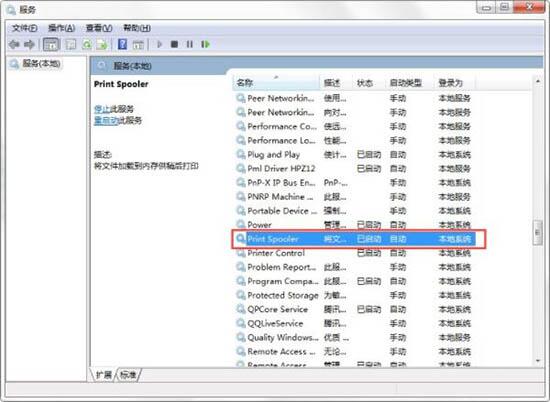 4. 열리는 [PrintSpooler 속성(로컬 컴퓨터)] 창에서 [시작 유형]을 [자동]으로 설정하고 [시작] 버튼을 클릭합니다. 그림과 같이 저장하려면 [확인]을 클릭하세요.
4. 열리는 [PrintSpooler 속성(로컬 컴퓨터)] 창에서 [시작 유형]을 [자동]으로 설정하고 [시작] 버튼을 클릭합니다. 그림과 같이 저장하려면 [확인]을 클릭하세요.
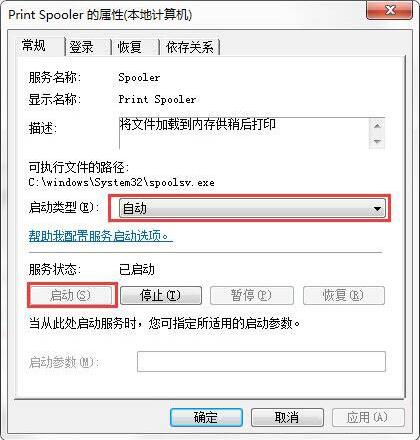 win7 컴퓨터에서 printspooler 서비스를 켜는 작업 방법은 사용자가 printspooler를 켜는 방법을 모르는 경우 여기에서 자세히 공유됩니다. 컴퓨터를 사용할 때 위의 방법과 단계에 따라 서비스를 작동할 수 있기를 바랍니다. 이 튜토리얼이 모든 사람에게 도움이 되기를 바랍니다.
win7 컴퓨터에서 printspooler 서비스를 켜는 작업 방법은 사용자가 printspooler를 켜는 방법을 모르는 경우 여기에서 자세히 공유됩니다. 컴퓨터를 사용할 때 위의 방법과 단계에 따라 서비스를 작동할 수 있기를 바랍니다. 이 튜토리얼이 모든 사람에게 도움이 되기를 바랍니다.
위 내용은 win7에서 printspooler 서비스를 활성화하는 방법_컴퓨터에서 printspooler 서비스를 활성화하는 방법 소개의 상세 내용입니다. 자세한 내용은 PHP 중국어 웹사이트의 기타 관련 기사를 참조하세요!